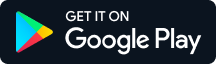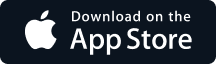קונקטור לפריורטי
הרצת תכנית לרענון רשיון
יש לנווט בתפריט ל מנהל המערכת > תחזוקת מערכת > רענון רישיון ולהריץ את התכנית.
פתיחת משתמש API
יש לנווט בתפריט ל מנהל המערכת > תחזוקת מערכת > משתמשי מערכת > הוספת משתמש חדש
👈 טיפ
ניתן להגדיר במסך הרשאות מערכת למשתמש (מסך בן של משתמשי מערכת), שהמשתמש הינו לאפליקציות בלבד, כך המשתמש לא ייספר במניין הרשיונות (במידה ואין בכך צורך).
הגדרת שם משתמש API
במסך כרטיס עובד, יש לזהות את העובד המקושר למשתמש הייעודי ולהגדיר לו "שם משתמש API".
מומלץ להגדיר את שם משתמש זהה כדי למנוע בלבול.
הגדרת סיסמה למשתמש
יש לנווט בתפריט ל מנהל המערכת > תחזוקת מערכת > משתמשי מערכת > שינוי סיסמאות ולהגדיר סיסמה רצויה.
✔ בדיקה
זיהוי הרשיון החדש וקישור המשתמש הייעודי במסך אפליקציות ברשיון. מנהל המערכת > תחזוקת מערכת > רשיונות > אפליקציות ברישיון.
✔ בדיקה
יש להכנס למסך "הגדרות פריוריטי" בפאנר וללחוץ על "בדיקת חיבור".
After purchasing the connector, the customer needs to make a few actions in Priority:
- Run the updating license program. System Management > System Maintenance > Renew License
- Open an API user. System Management > System Maintenance > Users > Add New User
- In order to define that the API user won’t count in the users license number, an Application only flag can be checked In the User Permissions form (Users sub form)
- Set the user password. System Management > System Maintenance > Users > Assign Password.
- Define user’s privileges – define all the relevant privileges that the connector needs in order to work. System Management > System Maintenance > Privileges > Privilege Explorer
- Connect the user to the specific connector at the Application for License System Management > System Maintenance > Software Licenses > Applications for License